설정하여 타임 워너 메인 페이지를 브라우저의 홈 페이지로 사용하면 브라우저를 시작할 때마다 계정 관리 및 기술 지원 인터페이스에 즉시 액세스할 수 있습니다. 이전에 로드 러너였던 Time Warner 페이지는 다른 정보와 함께 해당 지역의 뉴스, 엔터테인먼트 업데이트 및 일기 예보도 제공합니다. Time Warner를 홈 페이지로 설정하는 방법은 플랫폼 간에 프로세스가 비슷하지만 주로 사용하는 브라우저에 따라 다릅니다.
팁
Time Warner 웹사이트를 처음 방문할 때 사용 중인 ISP 네트워크(Bright House 또는 Time Warner)를 선택하십시오.
인터넷 익스플로러
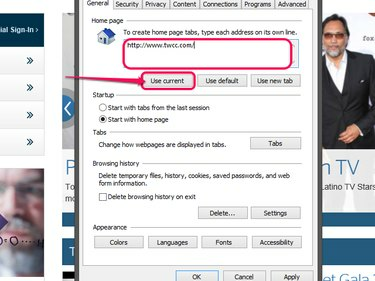
시작할 때 열도록 여러 페이지/탭을 추가하는 경우 텍스트 필드에서 각 URL을 별도의 줄에 입력합니다.
이미지 크레디트: 이미지 제공: Microsoft.
- 톱니바퀴 모양을 클릭 도구 버튼을 누르거나 Alt-X.
- 선택하다 인터넷 옵션, 다음에 일반적인 탭.
- 딸깍 하는 소리 현재 사용 Time Warner 페이지에 있는 경우 목록에 추가하거나 다음을 입력합니다. http://www.twcc.com/ 로 홈페이지 들.
오늘의 비디오
팁
또는 Time Warner 페이지로 이동하여 집 단추. 선택하다 홈 페이지 추가 또는 변경를 선택한 다음 이 웹페이지를 유일한 홈페이지로 사용 또는 이 웹페이지를 홈페이지 탭에 추가 라디오 버튼 및 클릭 네.
파이어폭스
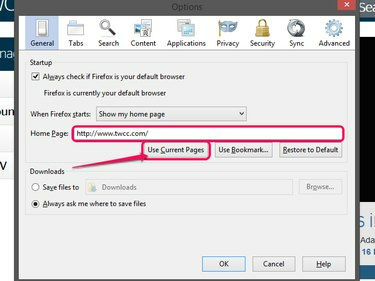
Firefox에서 여러 페이지를 홈 페이지로 추가하려면 미리 탭으로 연 다음 현재 페이지 사용을 클릭하십시오.
이미지 크레디트: 이미지 제공: Mozilla.
- 클릭 메뉴 열기 버튼, 세 개의 가로선이 있는 아이콘입니다.
- 딸깍 하는 소리 옵션을 클릭한 다음 일반적인 탭.
- 선택하다 현재 페이지 사용 Time Warner 페이지가 탭에 열려 있는 경우. 그렇지 않으면 선택 북마크 사용 북마크에서 Time Warner를 선택하거나 http://www.twcc.com/ 에서 홈페이지 텍스트 필드.
- 딸깍 하는 소리 확인 완료되면 홈 페이지를 저장합니다.
팁
또는 Time Warner 탭을 끌어다 놓습니다. 집 버튼을 클릭하여 홈 페이지를 설정합니다.
크롬
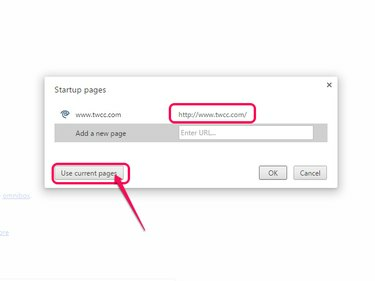
Chrome은 시작 시 열리는 각 추가 페이지/탭에 대해 별도의 필드를 사용합니다.
이미지 크레디트: 이미지 제공 Google.
- 클릭 크롬 메뉴 단추. 세 개의 가로선 모양입니다.
- 선택하다 설정.
- 선택 특정 페이지 또는 페이지 집합 열기 라디오 버튼 시작에 제목을 클릭한 다음 페이지 설정.
- 딸깍 하는 소리 현재 페이지 사용 Time Warner 사이트가 열려 있는 유일한 탭인 경우 http://www.twcc.com/ 에서 새 페이지 추가 텍스트 필드.
- 딸깍 하는 소리 확인 완료되면 페이지를 홈 페이지로 저장합니다.
팁
새 탭을 열고 다음을 입력하여 Chrome 설정 메뉴에 액세스할 수도 있습니다. chrome://설정 주소 표시줄에서



